Тарифы в АмоСРМ
Разработчики предоставляют 2 недели бесплатного сервиса. Это сделано для предпринимателей, желающих испытать систему на практике. В дальнейшем за 1 пользователя следует оплачивать по тарифу. Программа имеет 3 уровня: минимальный тарифу 499 р., расширенный 999 р., профессиональный 1499 р. Оплата взимается на полгода вперед. Минимальный платеж по базовому тарифу составит 2 994 р.

Регистрация в АмоСРМ
Для регистрации нового пользователя в CRM следует перейти в «Настройки» и найти вкладку «Пользователи», выбрать «Добавить пользователя». Зарегистрированный пользователь получит уведомление на электронную почту со специальной ссылкой на вход.

Вкладка “настройки” в амоСРМ
АmoCRM программа с понятным интерфейсом в отличие от Битрикс24. Сотрудник быстро освоит первые шаги в виртуальной рабочей среде. Важные функции, чаты, инструменты постоянно под рукой.

Интеграции
Сервис разработчика предлагает готовый виджет для интеграции телефонии. Нажав на звонок, сотрудник позвонит, не выходя из браузера, и во время разговора с клиентом заполнит необходимую информацию по заказу и разговору.

Счет и оплата
Перед работой в разделе “Счет и оплата” следует выбрать тарифный план и количество пользователей. Раздел позволяет контролировать и рассчитывать стоимости за сервис. В меню можно докупить лицензию на других пользователей.

Общие настройки
Созданы для дополнительного редактирования работы CRM. Пользователь указывает интересующую информацию для отображения на экране, а также настраивает персонализацию аккаунта.

Пользователи
Зарегистрированные аккаунты высвечиваются в общем списке. У пользователя есть статус, список разрешений для работы в программе, которые можно изменять, а также информация о нем (ФИО, пароль, адрес электронной почты, принадлежность к отделу).

API
Расширение возможности АмоСРМ, помогающая отследить посещения сайта и совершения сделки. Виджет предоставляет клиенту индивидуальный номер, связывая его с покупкой продукта или оформлением заказа.
Коммуникации
CRM позволяет интегрировать популярные мессенджеры, настроить голосовые сообщения, создать рабочие чаты, беседы. Специальный раздел «Чаты и менеджеры» расширяет возможности руководителя по проведению рабочих конференций удаленно.

Инструкция по работе: создание сделок и сбор статистики:
С помощью АмоСРМ сотрудник может создать заказ за пару кликов в разделе «Сделки». Главный инструмент – карточка клиента с информацией, действиями по поводу заказа и т.д. Программа анализирует этапы воронки продаж, осуществляет сбор информации, связанную с работой.
Настройка воронки продаж
Во вкладке «Сделки» есть настройки, которые руководитель редактирует, добавляя новые этапы воронки. Меню настройки находятся в правом углу экрана. По желанию пользователя программа составит воронку продаж по умолчанию.

Создание сделки
В соответствующей вкладке следует найти кнопку «Быстрое добавление». Заполнив информацию по заказу, работник нажимает «Добавить». Эти действия также выполняются в разделе «Списки».

Дополнительные поля в сделке
Дополнительные поля помогут организовать виртуальную рабочую среду. Поля можно создавать в разных разделах ( сделки, списки, клиенты и т.д.). Существуют разные типы полей. Они могут внести некоторые коррективы в автоматику и структуру работы. Дополнительное поле в сделке позволит обратить внимание сотрудника на действие особой важности. Пока он не выполнит его, к следующему этапу работы сотрудник не будет допущен.
Сбор статистики
Анализ производится автоматически с помощью BI-системы. Система сквозной аналитики собирает данные, которые могут быть перенесены в Google форму. В таблицу не переносятся сделки. Система заботится о безопасности данных, поэтому переносит только цифры. Аналитическая система подстраивается под пользователя. Руководитель может определить 5 основных показателей. Каждые сутки система будет обрабатывать информацию и присылать их в личные сообщения.

Задачи: как с ними работать
Это отличный инструмент для контроля важных моментов бизнеса. Администратор может создать сделку разными способами. Ее можно прикрепить к сделке или в отдельной вкладке “Задачи”. Она может быть сформирована через карточку сущности. В строке “Активность” руководитель может добавить задачу и прописать все необходимые условия для ее выполнения.

Списки: как работать со справочником
1 аккаунт может создать до 10 списков, ограничений по пунктам нет. Чтобы создать список, следует войти в соответствующую вкладку, найти значок карандаша. Их можно редактировать, удалять, перемещать.

Бизнес-процессы в АмоСРМ
Руководителю доступна функция редактирования бизнес-процессов. Во вкладке «Настройки воронку» отображаются этапы сделок. Нажав на значок «+», администратор добавляет новое действие для сотрудника. Например, отправить письмо перед звонком. Задается общий шаблон письма для других пользователей.

Экспорт и импорт данных в АмоСРМ
Разделы меню программы предусматривает импорт и экспорт сведений. Импортируя базу клиентов, администратор загружает другие важные данные ( номера телефонов, заказов). Если есть надобность разделить загруженную информацию, то это действие выполняется автоматически или вручную. Следует указать знак разделения. Руководитель может выбрать знак ( запятая, точка, точка с запятой и т.д.)

Почта: подключение и функционал
Во вкладке «Почта» следует нажать «Еще», затем ввести электронный адрес, с которого будут приходить письма. Важно указать тип почты (персональный или корпоративный). Программа в автоматическом режиме сортируют письма, группируют для удобства. В карточке профиля появится почтовый адрес.

Аналитика: отчеты
Функция сводного отчета – способ собрать информацию в виде диаграммы по интересующим показателям. Программа отфильтровывает выбранный отчет для изучения выбранного параметра. Это бизнес-инструмент, помогающий руководителю обладать актуальной информацией.
Отчет — анализ продаж
Раздел с уже составленными диаграммами. Благодаря ему, администратор отслеживает этапность сделок, процентное соотношение. График составляется за отдел или 1 сотрудника. Есть фильтр для поиска нужной информации.

Сводный отчет
Краткий обзор текущих дел. Руководитель может отследить количество выполненных задач, совершенных сделок, а также подвести итоги по проведенной работе. Благодаря программе, сведения изображаются в виде диаграмм.

Отчет по сотрудникам
Помогает отследить успехи сотрудников за определенный период. Нажав на имя пользователя, начальник увидит количество выполненных продаж за 1 месяц или неделю. Статистика учитывает успешно завершенные задачи.

Список событий
Вкладка, отображающая изменения сделок, задач и клиентов. Инструмент, напоминающий о новой информации. На центральный аккаунт будут выводиться сведения по активности компании (действия с клиентами, статус задач, успешных сделок работников).

Звонки
Раздел для расширенного аккаунта помогает отследить длительность и результат звонков. Статистика собирается на 1 пользователя, а также отдел. Звонок отслеживается. Начальник может ознакомиться с менеджером, который общался с покупателем.

Цели
Во вкладке «Аналитика» руководитель может поставить цель для работника или отдела продаж. Ее можно активировать в любой момент, указав срок реализации. Цель активируется для компании или группы менеджеров. В режиме реального времени начальник отслеживает успешность выполнения плана.

Работа со сделками
Сделки представлены в виде таблицы. Их можно переносить, удалять, фильтровать, отслеживать информацию, связанную с заказом. Чтобы настроить таблицу, следует зайти в меню воронки, где пользователь выбирает нужные параметры. Удаление сделок доступно только администратору. Сотрудник не обладает правами для редактирования списка.

Покупатели
Создана для реализации повторных покупок. Сущность двигается самостоятельно по этапам продаж как сделка. Отличие во времени. Руководитель может создать покупателя, который будет приобретать товар повторно.
Digital воронка
Инновационный инструмент, заменяющий человека на этапах сделки. Его задача – провести клиента по воронке продаж дальше. Он распределяет потенциальных покупателей по стадиям (от первого контакта до совершения заказа).
Источники
Интеграция дополнительных функций, инструментов, повышающие эффективность CRM. Редактируется, подстраивается под пользователя. Включает готовые формы для заполнения клиентом, кнопки обратной связи с менеджером, дополнительные места с лендингом.

Как выставлять счета в амоСРМ
Открыть карточку сделки, выбрать покупателя. Нажать «Выставить счет», затем заполнить информацию по заказу. Автоматически отправится письмо со счетом на электронный адрес клиента, указанный в АмоСРМ.
Как удалить аккаунт в амоСРМ
Если сотрудник перестал работать, то его профиль следует удалить. Открыть «Настройки», выбрать пользователя, затем отметить галочкой. Нажать на появившуюся кнопку «Удалить».

Почему за интеграцией и настройкой amoCRM лучше обратиться к специалистам “Деломатики”
Несмотря на понятный интерфейс, вспомогательное ПО требует начальной настройки, демонстрации функционала. Опытный специалист за короткое время объяснит, покажет базовые действия в программе.
Начиная работу
Воронка продаж – ключевой интерфейс amoCRM. Настройте этапы продаж в соответствии со своим бизнесом. Добавьте собственные стадии ведения сделок, переименуйте стандартные этапы или даже создайте несколько воронок, если вам необходимо. После этого создайте свою первую сделку и проведите ее по этапам вашей воронки.
Одним из ключевых интерфейсов системы является карточка. Мы покажем, как добавить поля, сгруппировать их и настроить закладки.
Импорт – инструмент, который поможет вам загрузить ваши данные в amoCRM и начать работу с ними. В каждом из разделов Сделки, Контакты, Компании, Покупатели, Справочники в amoCRM предусмотрен импорт.
В amoCRM есть блок неразобранное, который позволит вам получать заявки, а затем начать с ними работу и распределить по менеджерам. Система фиксирует всех, кто обратился в компанию, всех, кто позвонил, написал на почту или заполнил форму на сайте. Подключите форму в amoCRM и получайте заявки в неразобранное.
Добавьте в аккаунт менеджеров, разделите их по отделам, разграничьте зону ответственности менеджеров по сделкам, контактам, компаниям и задачам.
В amoCRM есть отличная интеграция с почтой, которая позволит вам получать заявки с почты и общаться с клиентами прямо из карточки сделки, а также отсылать автоматические письма с ящика, используя Digital воронку. Подключите почтовый ящик, сделайте его либо персональным, либо корпоративным и начните работать с письмами из amoCRM.
Телефония в amoCRM позволяет вам видеть карточку клиента при звонке, переадресовывать звонок сразу на менеджера, видеть записи звонков непосредственно в карточке, строить аналитику по звонкам и многое другое.
Digital воронка – это уникальная функция amoCRM, которая будет автоматически продвигать ваши сделки по воронке продаж. Она покажет клиенту специальную рекламу, отправит письмо и даже поставит задачу менеджеру. В данном разделе мы покажем, как настроить Digital воронку.
Подключите чаты Telegram, Viber, VK, почту и телефонию и начните общайться с клиентами удобным им способом уже сегодня.
В amoCRM есть возможность посмотреть конверсию, оценить эффективность работы менеджеров и даже проанализировать проблемные места работы вашего отдела продаж с помощью раздела Аналитика.
Для более функциональной работы с amoCRM мы рекомендуем установить мобильное приложение, которое не только предоставляет доступ к аналогичным web – функциям, но и предоставляет ряд инструментов возможных только на мобильных устройствах.
В общих настройках вы можете задать дополнительные настройки для вашего аккаунта.
В разделе Настройки- Общие Настройки есть возможность создать персональный кабинет для ваших клиентов, где они смогут отслеживать статус сделки, видеть значения полей,общаться с менеджером. Вы также можете сделать прозрачными данные, известные о клиенте, и предоставить возможность их удалить.
амоМаркет – это отдельный раздел для выбора готовых виджетов и создания собственных, согласно нашей API документации.
На чтение 8 мин Просмотров 7.2к. Опубликовано 22.03.2021
Содержание
- CRM-мышление
- Как было раньше
- Как должно быть сейчас
- Приступаем к работе в amocrm
- Настраиваем этапы (воронку) продаж
- Дополнительные поля в сделках, контактах и компаниях
- Подключение корпоративной и личной почты
- Добавление сотрудников и настройка прав доступа
- Выбор и подключение IP-телефонии
- Sipuni
- OnlinePBX
- Работа со сделками
- Работа с задачами
- Работа с отчетами в amocrm
- Расширяем возможности amocrm
Приветствую, дорогие друзья!
Добрался до написания детальной инструкции по работе в amocrm. Рассматривать я буду базовый функционал, без расширения с помощью виджетов.
Что рассмотрим в статье:
- настройка этапов (воронки) продаж;
- настройка дополнительных полей;
- подключение корпоративной и личной почты;
- выбор и подключение ip-телефонии;
- добавление сотрудников и настройка прав доступа;
- работа со сделками;
- работа с задачами;
- отчеты в amocrm.
Также затронем основные принципы работы с CRM-системами на примере amocrm.
CRM-мышление
В старые добрые времена, когда интернет был медленным, стоимость клика копеешная, а трава зеленее, менеджеры совсем не заботились об эффективности (в некоторых компаниях до сих пор так происходит).
Как было раньше
- рабочий день не планировался;
- не уточняли, когда перезвонить;
- никакого контроля эффективности работы с базой клиентов;
- «забыл позвонить клиенту. Если надо, сам позвонит»;
- маркетолог продавану волк. «Где база для рассылки, Лебовски?»;
- отсутствовала история взаимодействий с клиентом: «да, он у нас покупал, но что, не помню. Глянь на стикере»;
- баз принадлежала всем и никому: «Валера уволился, а клиентов он в блокнотик записывал».
Как должно быть сейчас
- задачи поставлены, день, неделя, месяц распланированы;
- договариваемся с клиентами о времени звонка и планируем звонок в системе;
- вся история взаимодействия в CRM-системе;
- можно прослушать звонок и оценивать работу менеджеров;
- маркетинг и продажи – одна команда и друзья;
- аналитика, маркетинг и продажи – в одной системе;
- нет зависимости от менеджера, база принадлежит вашему бизнесу.
Приступаем к работе в amocrm
Теперь, когда мы понимаем, что такое crm-мышление и как должна строиться работа в crm-системе (хотя бы в базовом варианте), можно приступить к первоначальной настройке и работе в amocrm.
Подготовил для вас обзорное видео CRM-системы amocrm. Рекомендую ознакомиться перед началом работы.
Настраиваем этапы (воронку) продаж
Перед непосредственной настройкой этапов продаж, рекомендую продумать и записать её на бумаге. Воронка продаж — это аналитический инструмент, данные из которого позволят принимать ряд мер, направленных на повышение эффективности продаж и маркетинга.
Простой вопрос «Почему…» на определённых этапах высокие потери клиентов, может побудить вас к принятию мер и ответу на вопрос «Что мы можем сделать…» для изменения ситуации.
Поэтому продумайте то, как выглядит ваша воронка продаж, как происходит конверсия Лида в Клиента и Сделку. Я набросал пример этапов продаж, который вы можете взять за основу.

ПОЛУЧЕН ЛИД -> КВАЛИФИКАЦИЯ ЛИДА -> НАЗНАЧЕНА ВСТРЕЧА -> ОТПРАВЛЕНО ПРЕДЛОЖЕНИЕ -> ПРЕДЛОЖЕНИЕ СОГЛАСОВАНО -> ПОДПИСАН ДОГОВОР -> ПОЛУЧЕНА ПРЕДОПЛАТА -> СТАРТ ПРОЕКТА -> СОГЛАСОВАНИЕ ПРОЕКТА -> ПРОЕКТ РЕАЛИЗОВАН -> ПОЛУЧЕНА ПОЛНАЯ ОПЛАТА -> ПОДПИСАНЫ ДОКУМЕНТЫ -> ОПРОС
Такой вариант воронки продаж настроек у меня в amocrm. У вас, конечно, этапы могу называться по-другому и их может быть значительно больше (или меньше).
Главное, чтобы воронка отражала те этапы продаж, которые есть в вашей компании и по которым вы будете анализировать процесс продаж. Не стоит пускаться во все тяжкие и скрупулёзно фиксировать каждое движение в этапах продаж.
Если у вас несколько направлений бизнеса, то лучшим решением будет создать несколько воронок продаж. В amocrm доступен такой функционал.
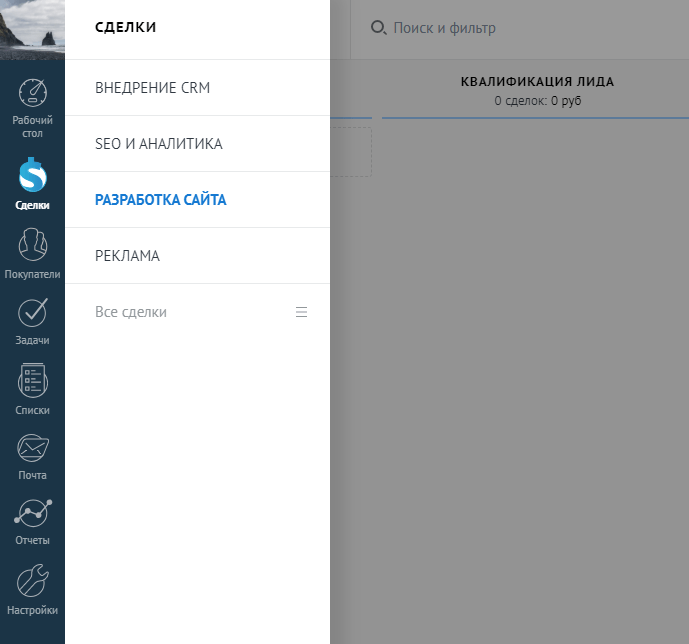
Для настройки этапов продаж, потребуется перейти в Сделки (1) и Настроить воронку (2).
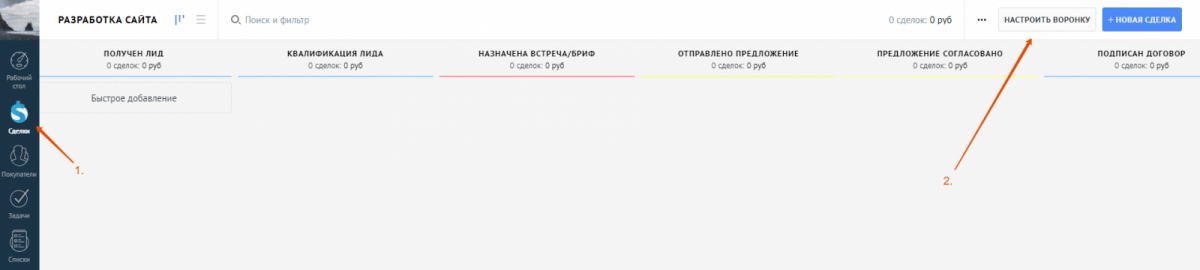
Дополнительные поля в сделках, контактах и компаниях
На начальных этапах, возможно, вам будет хватать предустановленных полей в amocrm. Однако, по опыту, рекомендую продумать заранее те дополнительные поля, которые будете использовать для квалификации лида и которые понадобятся вам для работы.
Поля можно создавать в Контактах, Компаниях, Сделках и Покупателях
Для настройки дополнительных полей в сделках достаточно открыть сделку (или создать новую) и переключиться на вкладку настроить (как на скриншоте).
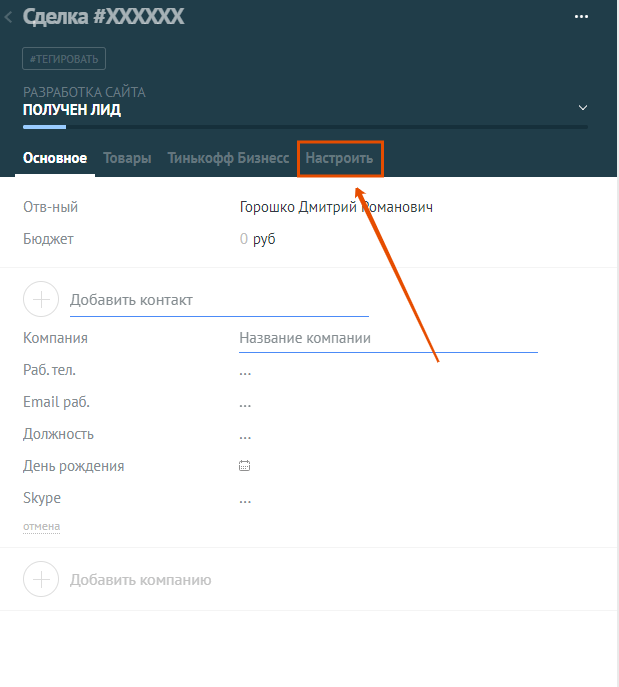
Теперь можно создать вкладки для группировки полей и сами дополнительные поля. Создадим дополнительное текстовое поле Вероятность успеха.
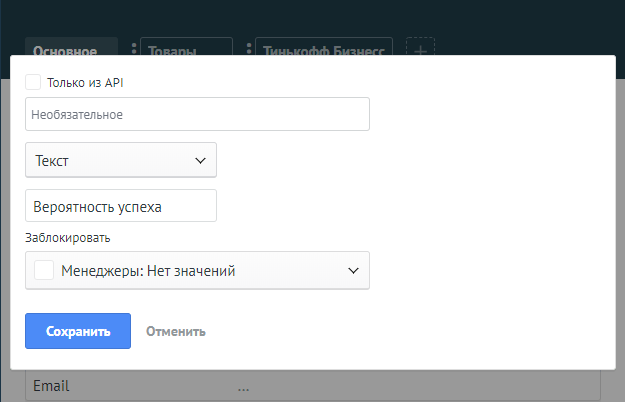
Никаких дополнительных параметров пока не выставляйте и пусть поле будет необязательным. В других статьях мы рассмотрим возможные варианты дополнительных полей и как их можно использовать.
Проверяем работу нашего дополнительного поля.

Подключение корпоративной и личной почты
Теперь нам потребуется подключить корпоративную почту для формирования лидов и сделок из почтовых сообщений.
Переходим в раздел Почта (слева) (1) и жмем на кнопку Добавить почту (2).
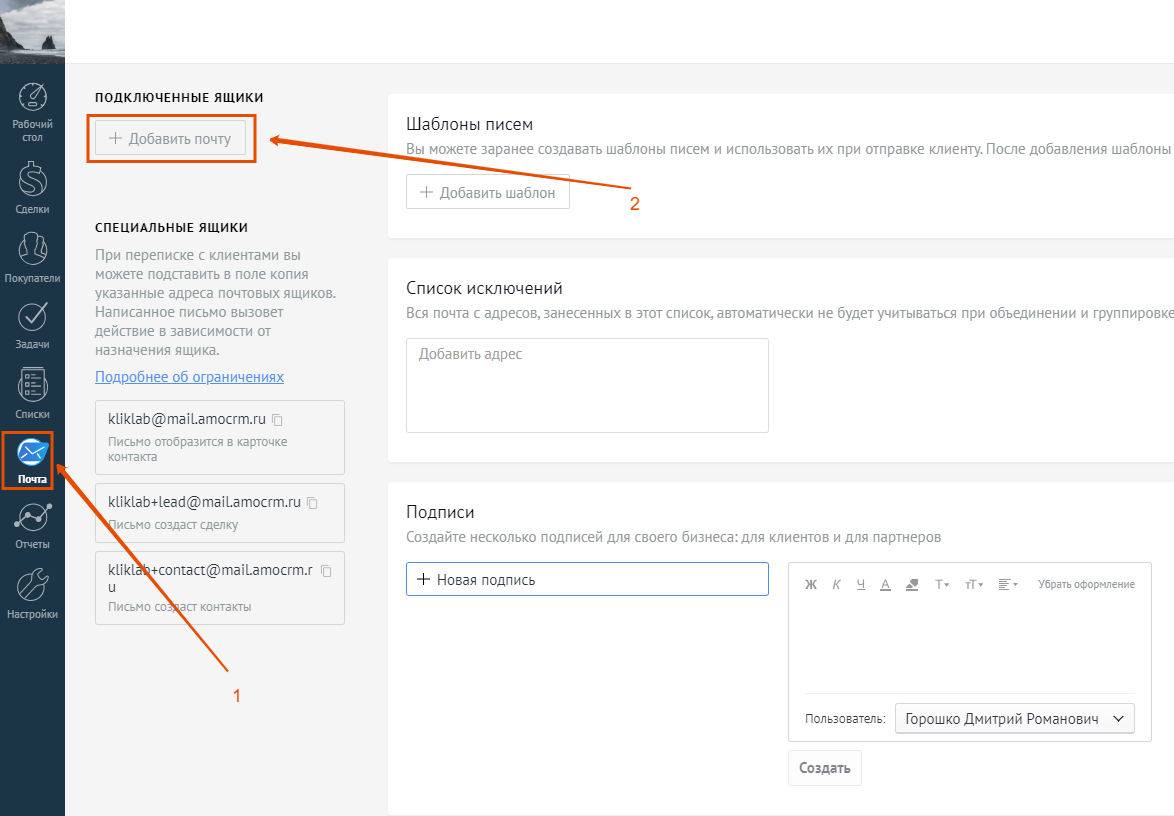
Вводим адрес почтового ящика (система определит сервис, где размещается ваша почта) и жмём Продолжить.

Вас перенаправит на страницу получения разрешений и привязки почтового ящика к amocrm. Жмём Разрешить и соглашаемся с предложением системы авторизации.
Выбираем какой ящик мы подключили (Корпоративный или Личный). Можно поставить галочку в пункте «Автоматически создавать контакты для всех email-адресов, с которыми велась переписка«. Жмём Сохранить.
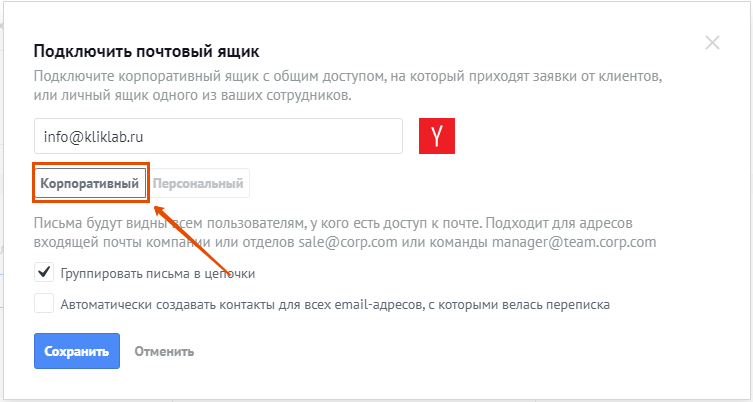
Все, общая корпоративная почта подключена. Теперь все менеджеры смогут получать и отправлять письма с общей корпоративной почты.
Аналогичным образом можно подключить личную почту сотрудников, выбрав вместо корпоративного, персональный.
После подключения ящиков, можно настроить шаблоны писем (1) и подпись (2). Примеры шаблонов будут в конце статьи.
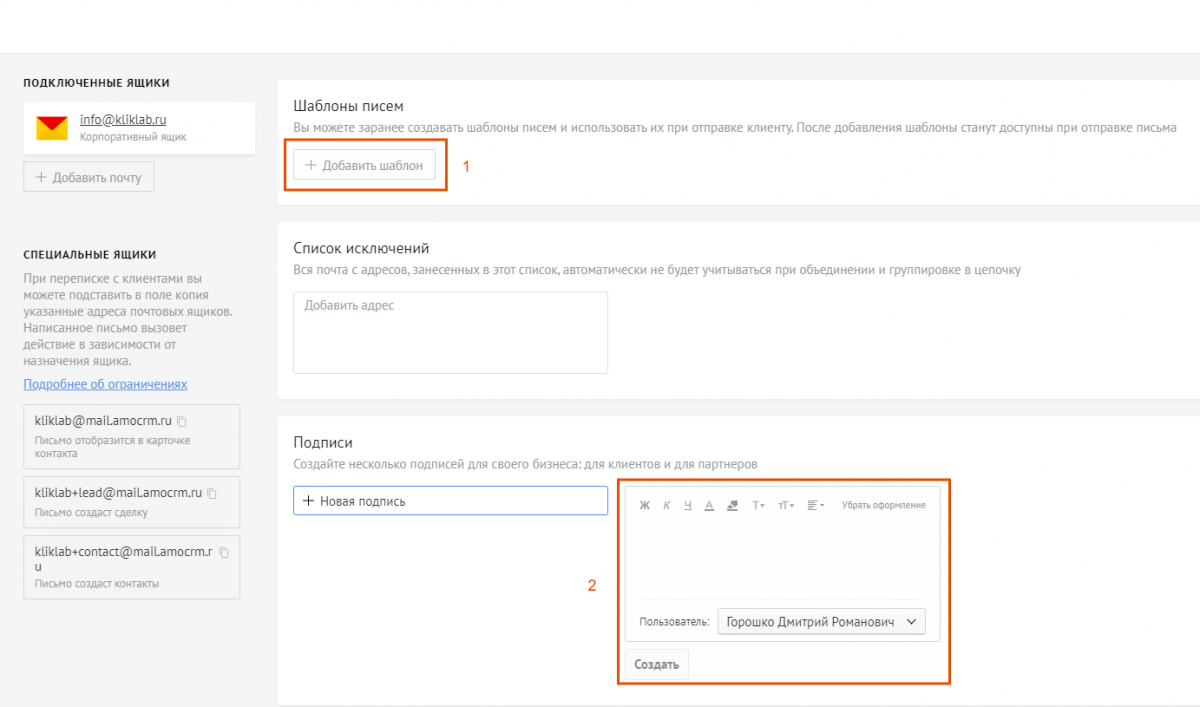
Добавление сотрудников и настройка прав доступа
Чтобы ваши сотрудники начали работать в amocrm их надо пригласить в систему и настроить необходимые их статусу права.
Переходим в Настройки (1) -> Пользователи (2) -> Добавить пользователя. Откроется окно для ввода данных нового сотрудника и настройки его прав.
Технологии шагнули далеко вперед и рынок IP-телефонии довольно разнообразен в плане предлагаемых услуг, интеграций, тарифных планов. Обзор каждого провайдера — материал не для одной статьи. Поэтому тут расскажу, на мой взгляд, о самых лучших провайдерах. Не ошибусь, если поставлю Sipuni на первое место. У данного провайдер отлично проработана интеграция с amocrm и удобно сделано управление самой виртуальной АТС. Для установки виджета в amocrm достаточно открыть раздел Интеграции и увидите его в числе рекомендованных.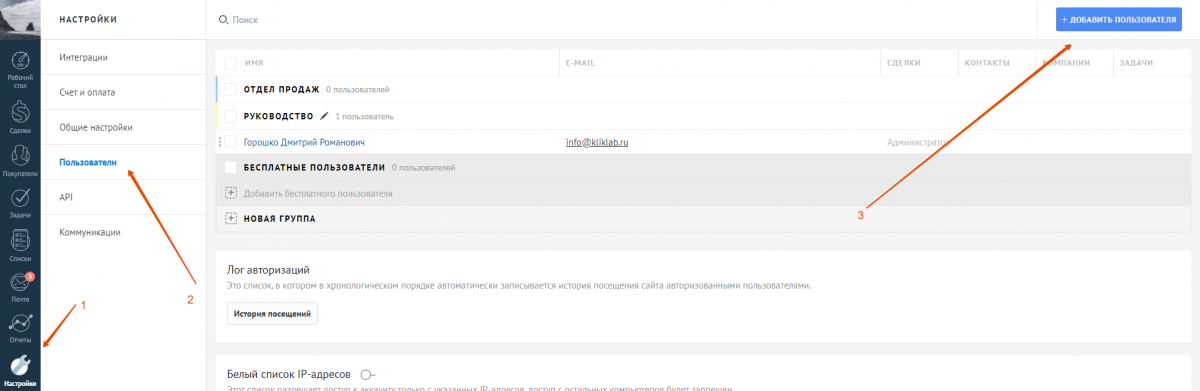
Выбор и подключение IP-телефонии
Sipuni

Чтобы получить доступ к сервису — зарегистрируйтесь по ссылке.
Если вам потребуется консультация по настройке АТС Sipuni, то смело можете обращаться ко мне. Возможности настройки довольно обширные, но при этом не слишком сложные.
В сервисе можно приобрести нужное количество телефонных номеров и привязать их к АТС.
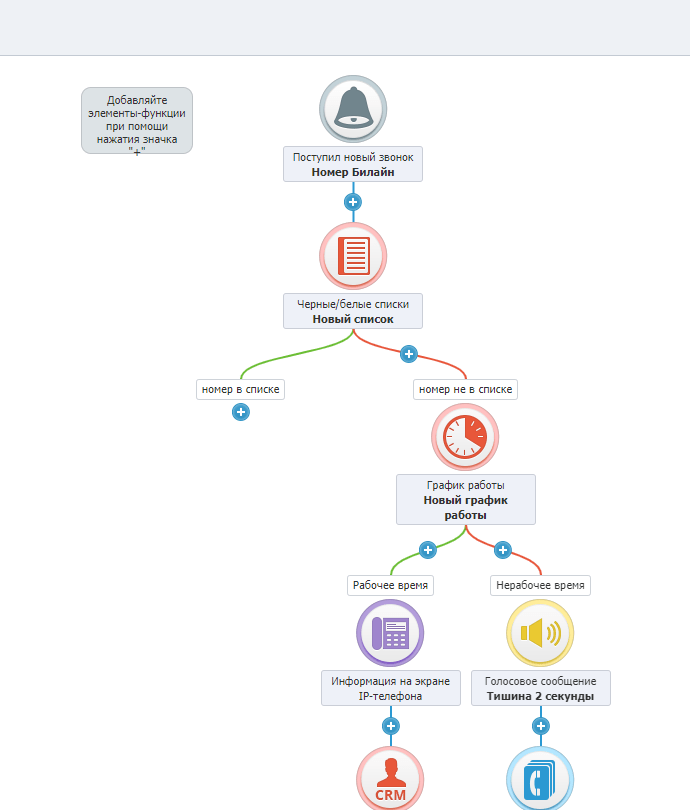
Стоимость также приятно удивляет. Чтобы протестировать сервис, даётся 14 дней.
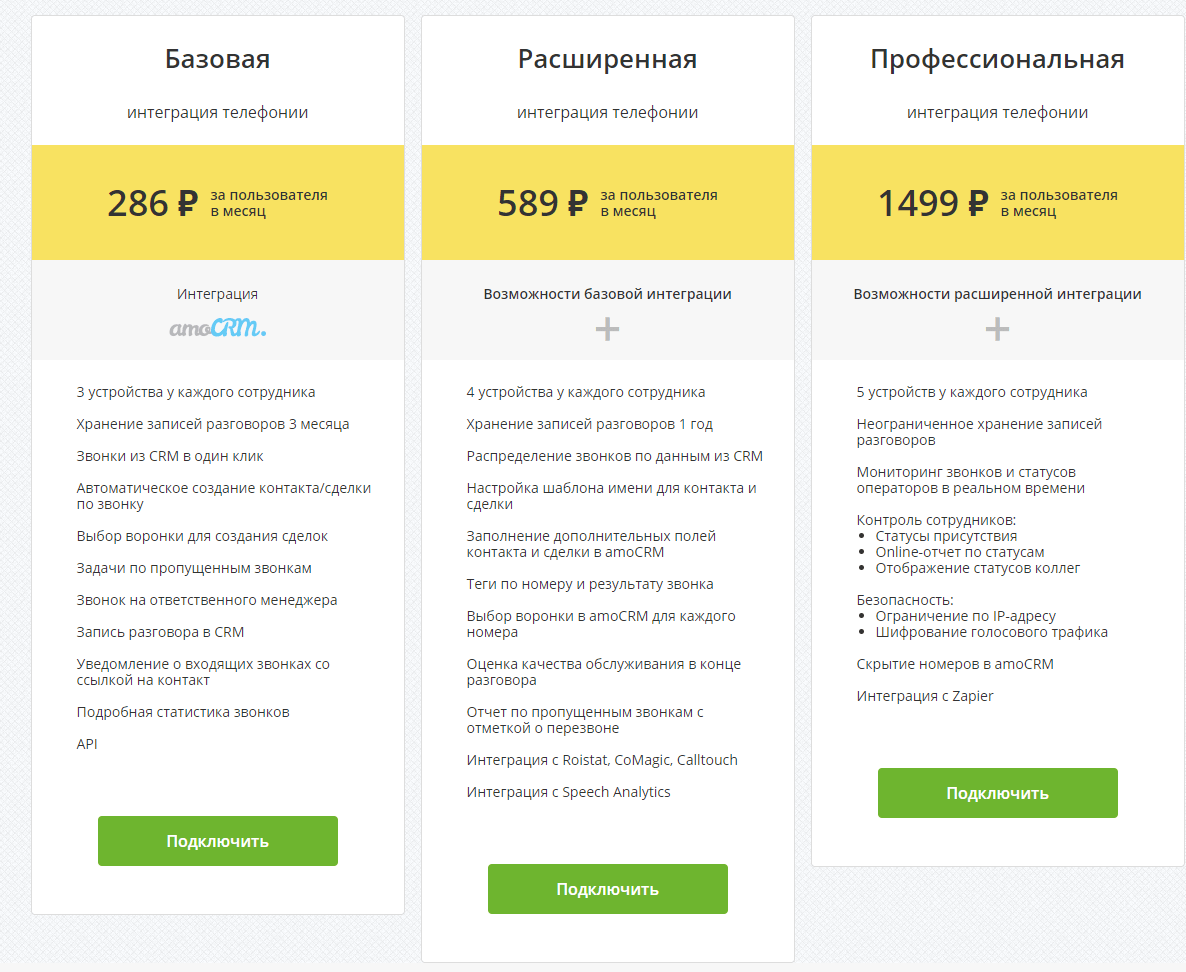
OnlinePBX
Мощная онлайн-АТС с обширным набором инструментов для организации корпоративной связи любого масштаба. Все нужные инструменты на месте.
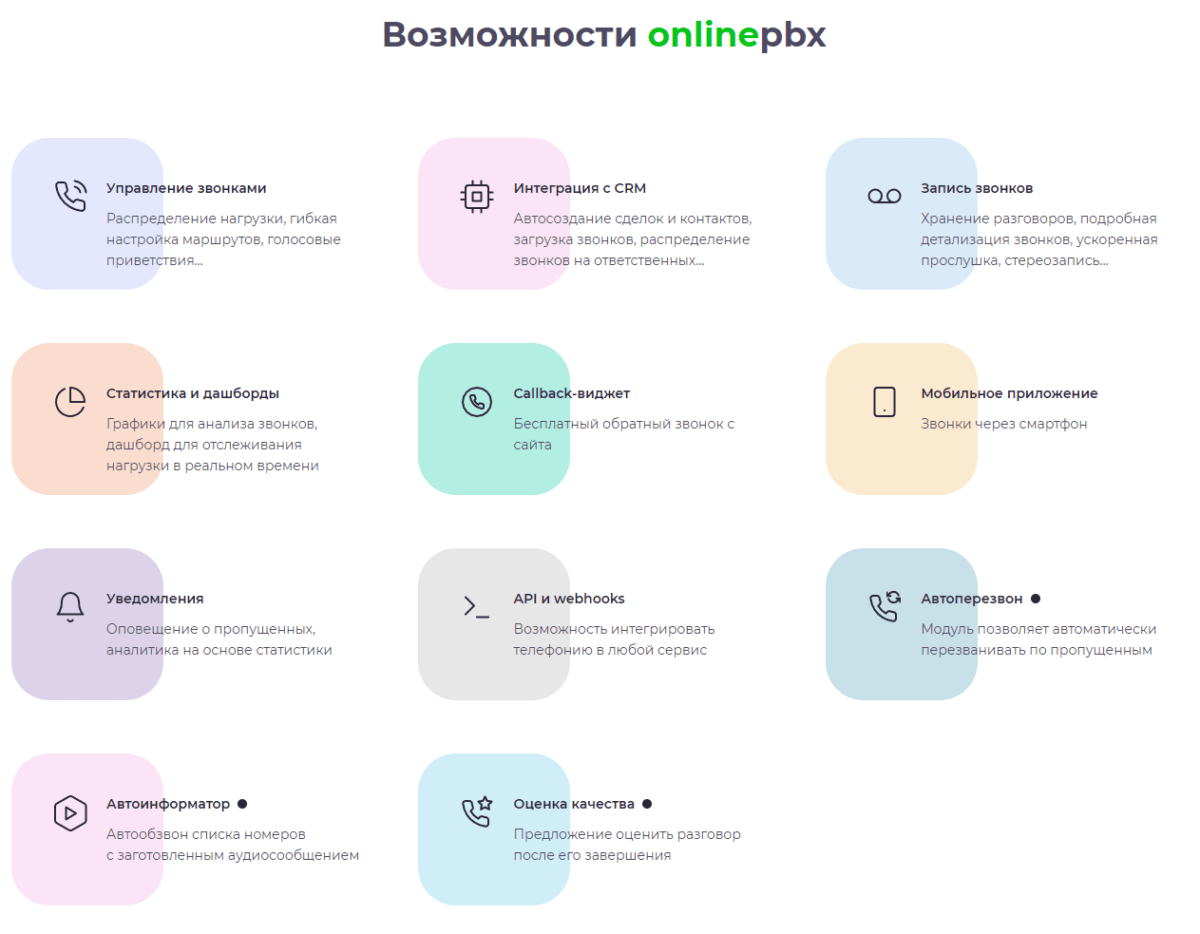
Единственное, чего нет в сервисе — возможности приобрести телефонные номера. Их придется покупать у другого провайдера.
Для тестирования сервиса, OnlinePBX также даёт 14 дней.
Пожалуй стоит остановиться на этих двух сервисах. Хотя еще можно порекомендовать Mango Office, Telphin и Zadarma. Но про них слишком противоречивые отзывы от моих клиентов. Поэтому я добавляю их в статью, но рекомендую тестировать перед вводом коммерческую эксплуатацию.
Внимание! Заполните форму ниже и я пришлю вам полную инструкцию по пошаговой настройке amocrm 2.0. В инструкции 17 шагов для первоначальной настройки основных инструментов.
Работа со сделками
У нас уже есть настроенная воронка продаж, подключена почта и телефония, настроены необходимые поля в сделках. Можно перейти к работе со сделками.
Если вы добавляете сделку вручную, то сделать это можно двумя способами: 1 — быстрое добавление сделки и 2 — кнопка Новая сделка (открывает полную форму)

При Быстром добавлении откроется краткая форма с основными полями. Поля для быстрого добавления можно настраивать и вывести только те, которые нужны для оперативного заполнения карточки сделки.
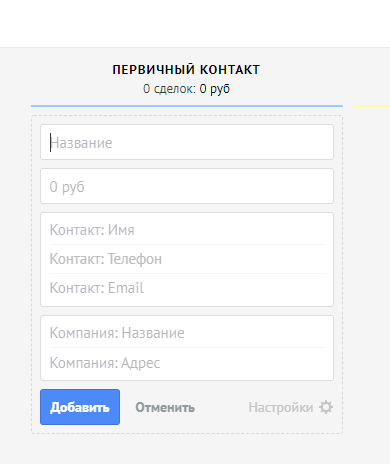
Если вы кликните на кнопку Новая сделка, то откроется форма сделки со всеми полями и вкладками.
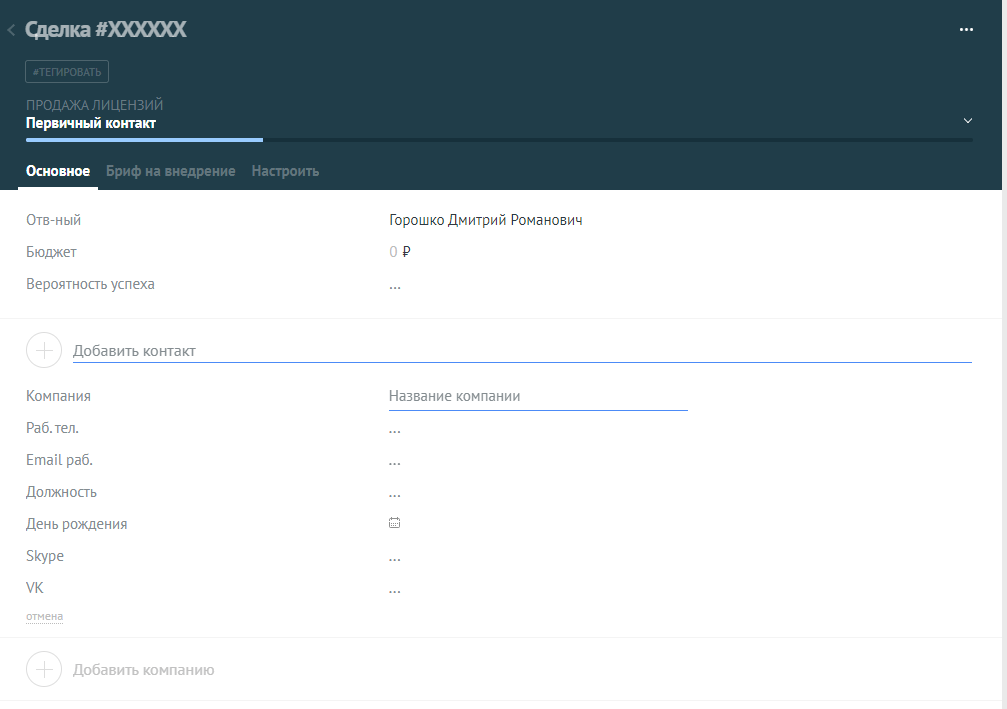
Работа с задачами
Если у менеджера нет задач — значит он не работает. Вас не должно волновать, что он ведёт задачи в ежедневнике или в своём приложении. Есть общий стандарт — рабочие задачи по клиентам должны заноситься в amocrm и точка.
Работа с отчетами в amocrm
Раздел Аналитика в amocrm — это все для руководителя компании в целом и руководителя отдела продаж в частности.
Расширяем возможности amocrm
В amocrm есть возможность расширения функционала за счет подключения виджетов и доработки. В маркетплейсе можно найти массу готовых решений от партнеров amocrm.
Также, партнёры amocrm разрабатывают маркетплейсы с собственными виджетами, где значительная их часть с оплатой по подписке. Я планирую сделать расширенный обзор виджетов от топовых партнёров. Пока кратко рассмотрим, что нам предлагает стандартный маркетплейс amocrm.
Примечание: подключая виджет из маркетплейса amocrm обращайте внимание на лицензионное соглашение. Очень часто бесплатные или условно-бесплатные виджеты передают вашу контактную информацию разработчику виджета и вы попадете в его базу. После чего вам будут звонить о продлении лицензии и другими предложениями «от которых вы не сможете отказаться»
Несмотря на то, что интерфейс CRM-системы интуитивно понятный, и всем имеющимся функционалом вы можете пользоваться самостоятельно. Однако, в этом разделе размещена большая база инструкций, которую мы рекомендуем внимательно изучить перед работой с платформой.
Часть инструкций предоставлена в формате видео, что позволяет быстро разобраться в базовом функционале системы и тут же использовать полученные знания на практике. Если же автоматическая система продаж для вас совсем в новинку, то предложенный материал вам точно пригодится.
Для начала советуем посмотреть общий обзор амо срм. С его помощью вы изучите все этапы совершения сделок. Вы очень быстро поймете, что система намного удобнее, чем ведение статистики вручную. Полезные возможности платформы даст возможность задать тот наиболее оптимальный алгоритм работы с клиентом. Все необходимые данные о клиенты отображаются в компактной карточке, в том числе и количество совершенных с ним сделок.
Амо срм — облачная система, дающая массу возможностей как для крупной, так и небольшой компании. Подробнее о работе с продуктом вы можете узнать от наших консультантов, а также уточнить стоимость интересующего вас тарифа.
AmoCRM — удобная облачная CRM для малого и среднего бизнеса, позволяющая быстро автоматизировать работу отдела продаж. Сегодня расскажем, как провести самостоятельную настройку amoCRM, а также разберем наиболее распространенные ошибки, которые могут повлиять на функциональность системы.
Что необходимо первым делом?
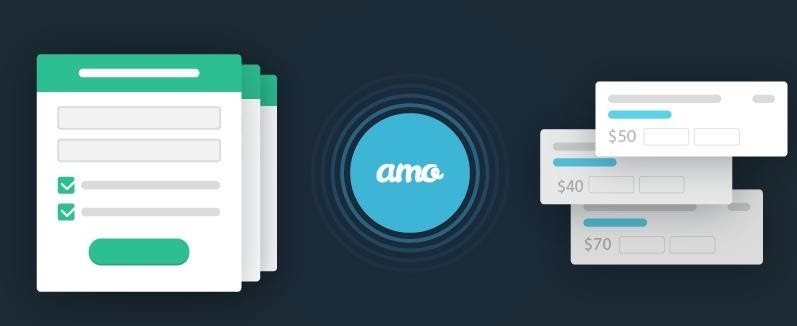
Базовую настройку AmoCRM можно провести самостоятельно, без привлечения интегратора. В первую очередь руководителю компании необходимо:
- Провести аудит бизнес-процессов — глубокий анализ внутренних процессов компании для определения проблемных участков, а также определение целей, которых можно достичь при внедрении CRM.
- Выполнить чек-лист внедрения — зарегистрировать аккаунт, настроить отделы и права доступа, добавить сотрудников и проработать воронку продаж. Далее проводится импорт базы клиентов, и разрабатывается регламент для отдела продаж.
- Провести интеграцию со сторонними IT-продуктами — после первичной настройки подключается почтовый клиент и облачная телефония, интегрируются нужные мессенджеры и чат-боты.
- Пройти тестирование и релиз — в завершение процедуры проводится проверка всех систем CRM и корректировка проблемных мест при необходимости.
Как правило, первичная настройка CRM не позволяет решить все проблемы компании. Для проработки проблемных точек проводится мониторинг всех процессов компании, после чего параметры внутри CRM корректируются.
Регистрация в AmoCRM и первичная настройка
AmoCRM — полностью облачное решение, не требующее установки на компьютер. Для регистрации необходимо перейти на официальный сайт разработчика и заполнить окно первичной настройки.
В зависимости от устройства входа, смартфон или десктоп, нажимаем на кнопку «Создать прямо сейчас» или «Регистрация».
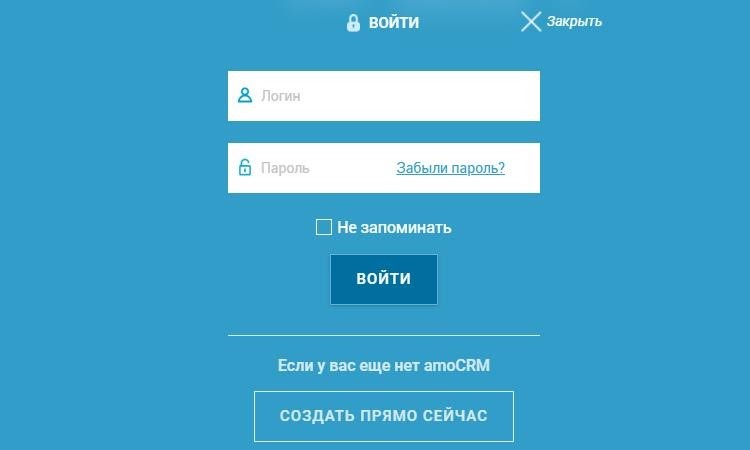
Далее потребуется ввести имя, адрес электронной почты и номер телефона, после чего система перебросит в окно быстрой настройки.
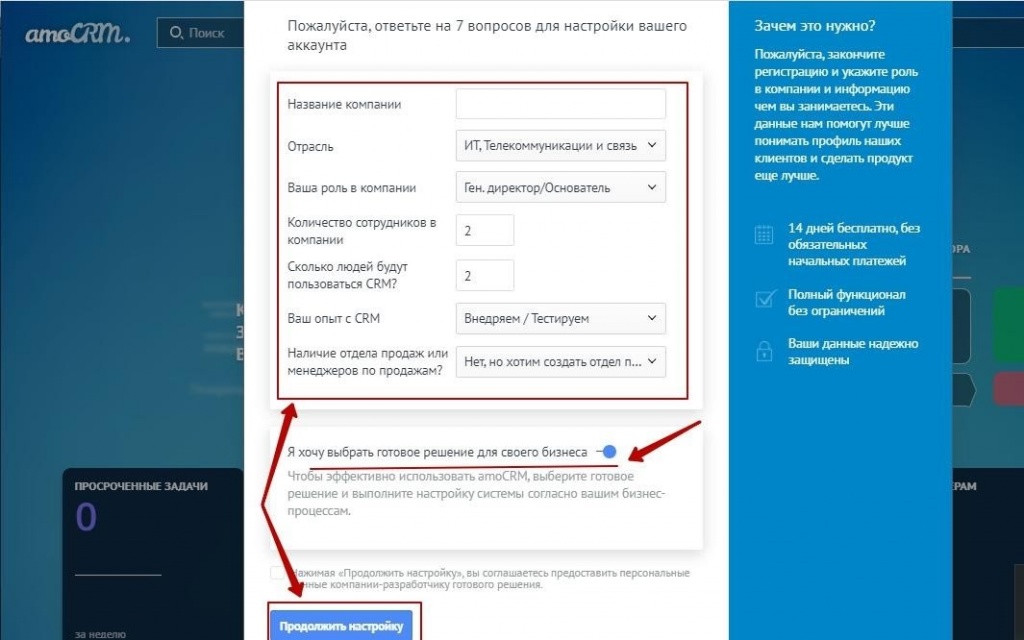
Здесь необходимо указать отрасль и роль в компании, а также данные касательно количества сотрудников и их опыта работы с CRM-системами. Внизу при необходимости галочкой можно выбрать установку готового решения — в таком случае система предложит выбрать наиболее подходящую по функционалу сборку для вашего бизнеса.
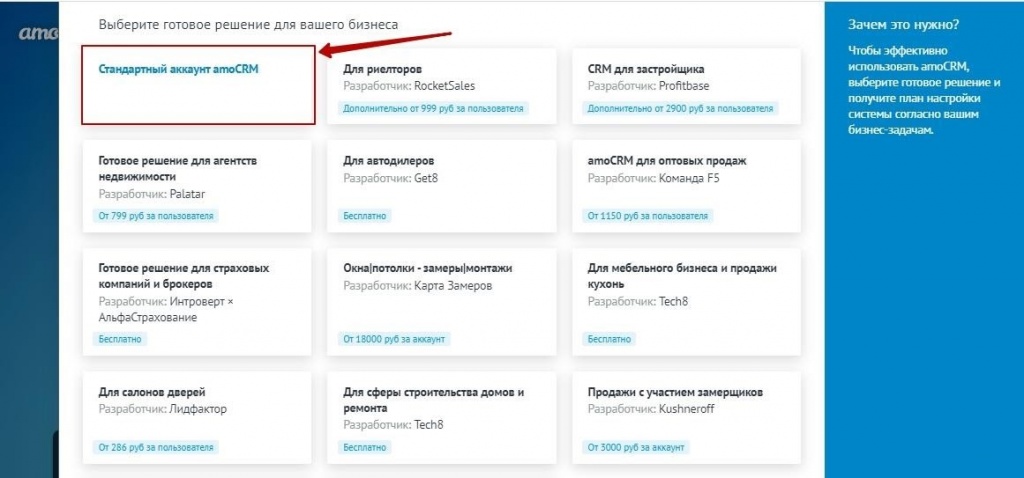
Далее запустится мастер настройки, который предложит добавить в CRM пользователей и разослать приглашения. Если пользователей много, нужно нажать «Пригласить всех» и скопировать список с адресами работников.
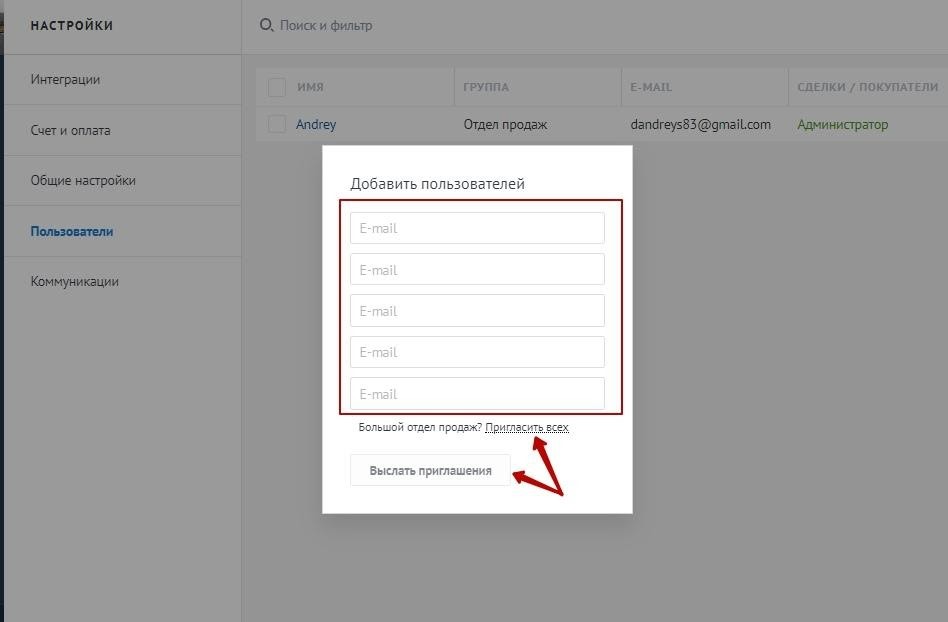
После приглашения мастер настроек предложит создать первую сделку. Для этого необходимо заполнить данными карточку, для расширенного редактирования нужно нажать «Настройки».
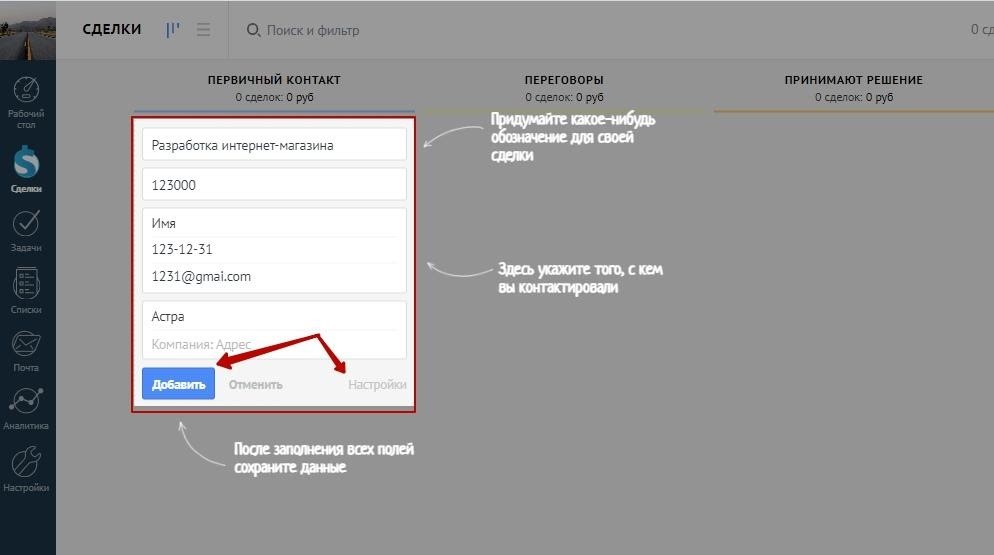
После регистрации сделки остается настроить воронку продаж. Для базовой настройки можно оставить все этапы из шаблона, для редактирования под специфику компании этапы можно удалить, переместить или добавить новые.
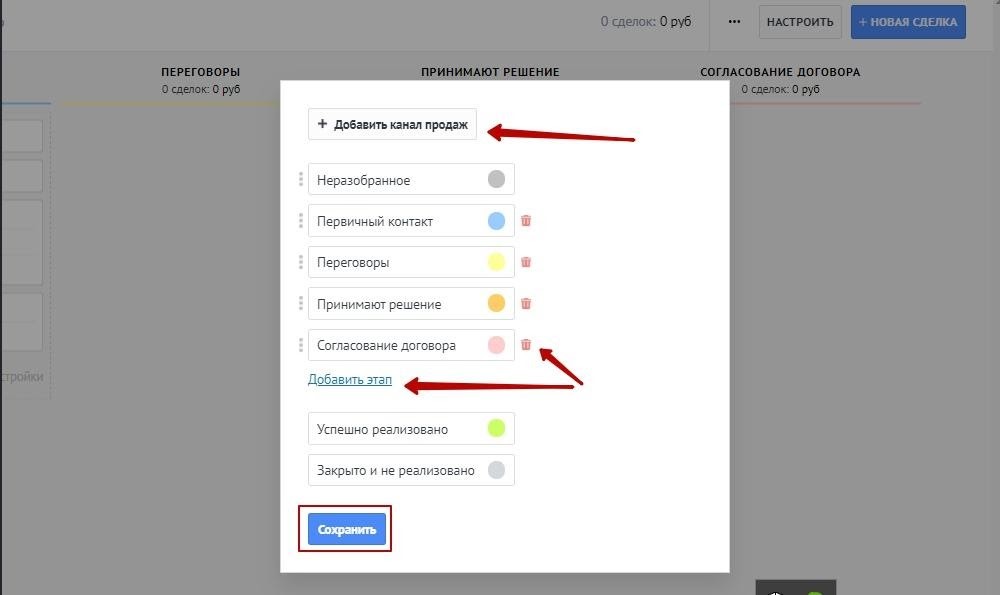
Последним шагом станет подключение формы на сайте компании. Указываем наименование, теги и статусы формы, при необходимости отмечаем галочкой для подключения Google Analytics. В следующей вкладке указываем варианты размещения формы и сохраняем изменения.
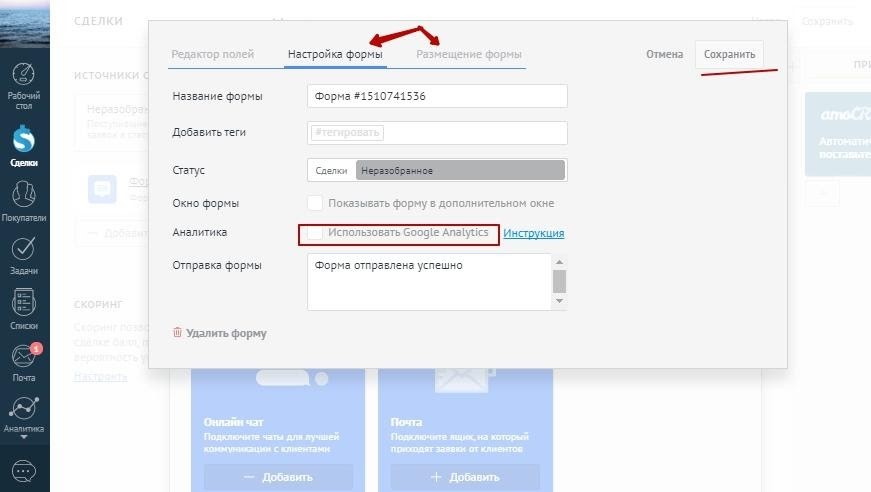
По завершении система перенаправит на главный экран, где отображаются основные модули и индикаторы программы. Разберем особенности самостоятельной настройки amoCRM с нуля более подробно — начнем с основных модулей.
Настройка основных модулей CRM-системы
Для корректной работы системы перед запуском отдела продаж необходимо настроить основные модули программы. В частности, проработать воронку продаж, провести интеграцию с почтой, мессенджерами и чат-ботами, настроить задачи и аналитику.
Воронка продаж
Для более гибкой настройки отдела продаж создаются новые воронки: под новых клиентов, для повторных сделок, премиум-клиентов и т. д. Чтобы создать новую воронку в amoCRM необходимо перейти во вкладку «Сделки» и нажать на кнопку «Воронка».
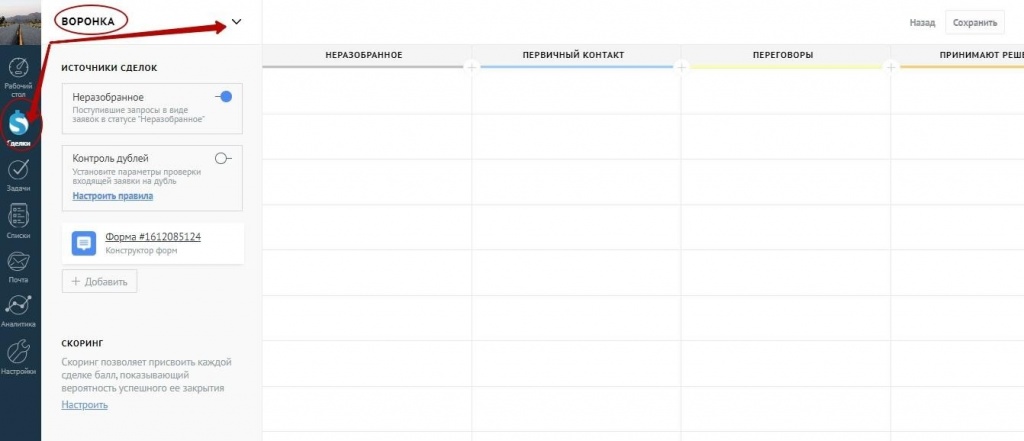
Далее нажимаем «Добавить воронку» и вводим рабочее название туннеля продаж.
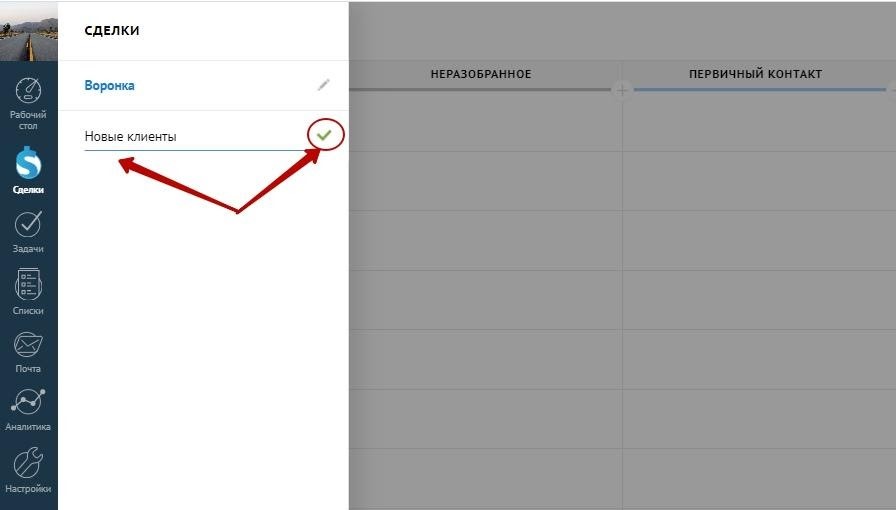
Внутри пустой воронки нажимаем «Добавить источник сделки» и выбираем подходящий модуль интеграции в диалоговом окне. Все мессенджеры, социальные сети, чат-боты интернет-магазина и облачные АТС подключаются через модуль интеграции.
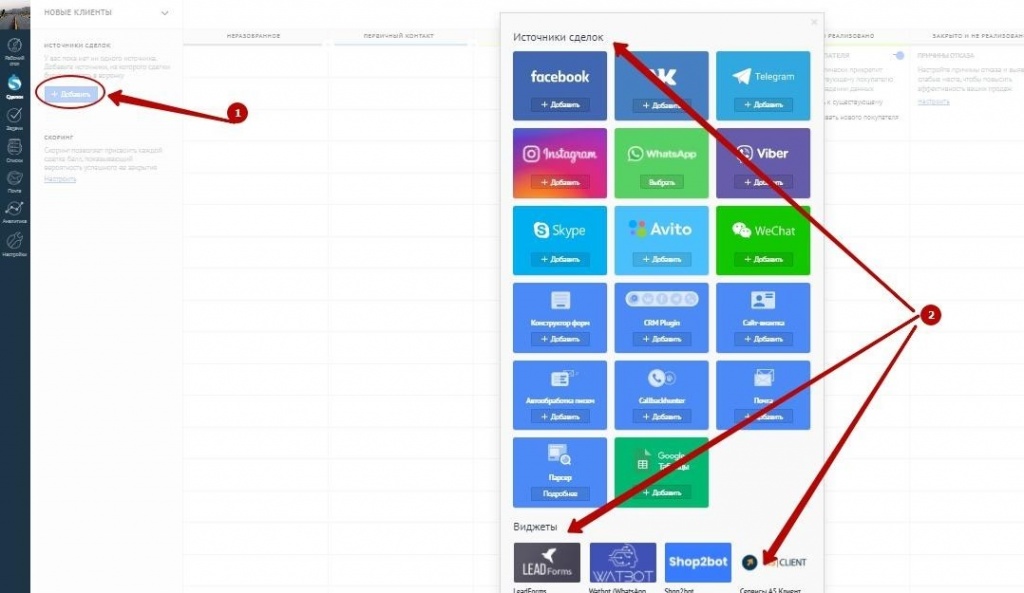
Для редактирования этапов воронки продаж необходимо нажать на знак «+», после чего можно будет удалить, переименовать или добавить новый этап.
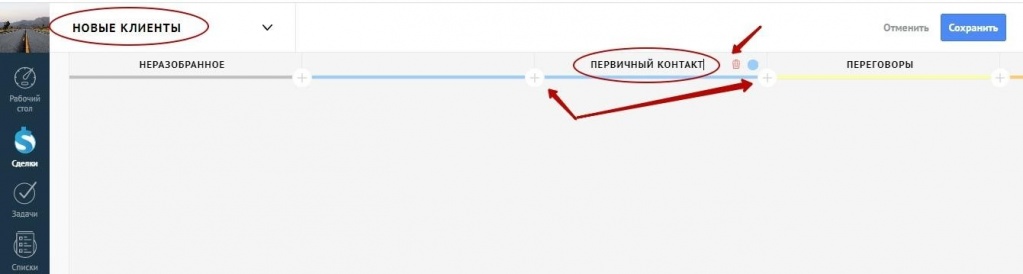
После редактирования этапов в левой колонке настраиваются правила контроля дублей и скоринг. Первый модуль позволяет предотвратить регистрацию повторных обращений как новые сделки или дублирование текущих, второй — присваивает каждой сделке рейтинг, отображающий возможные проблемы и шанс успешного закрытия.
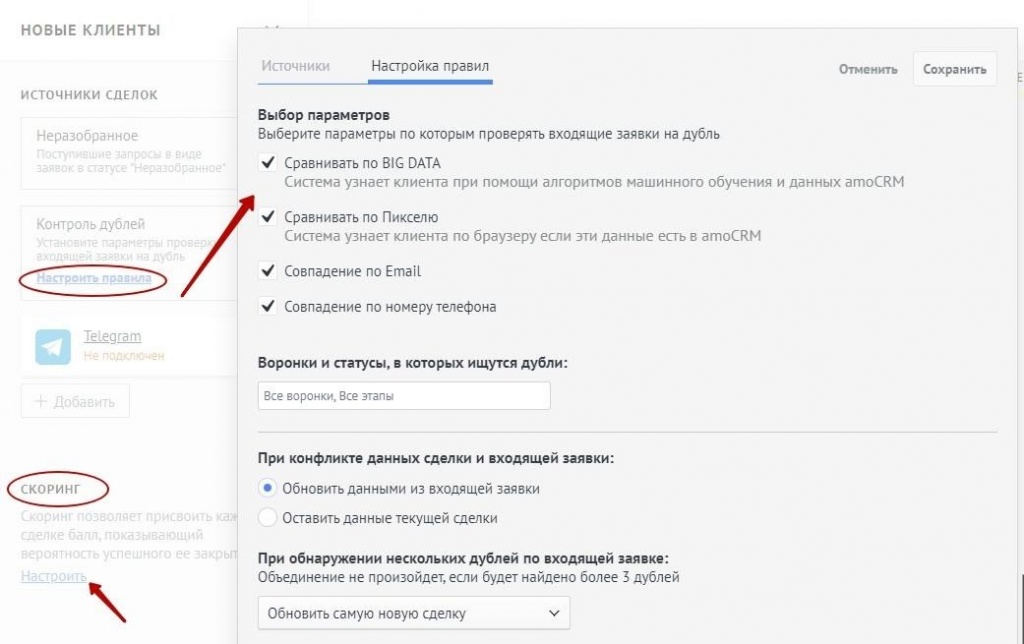
Подключение почты
Для подключения почтового ящика необходимо перейти по адресу «Почта» — «Настройки».
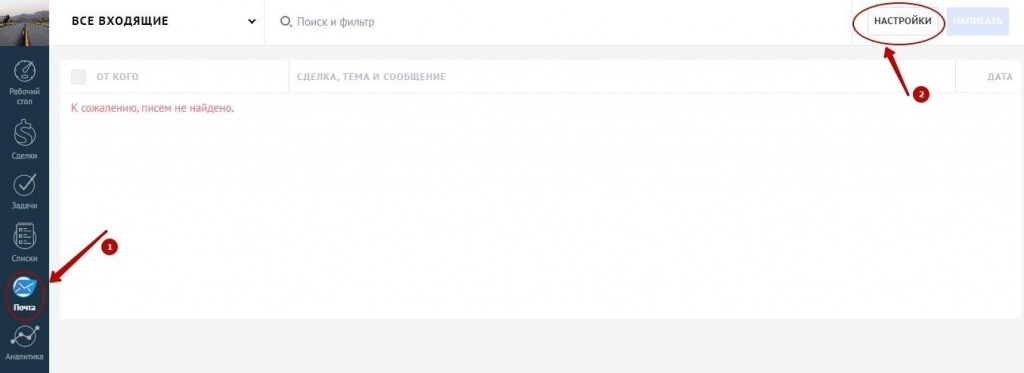
Здесь указывается адрес корпоративного email, настраиваются шаблоны и список исключений, а также подписи для электронной почты. Для добавления нового email нажимаем «Добавить почту», указываем адрес и проходим подтверждение. Также в разделе можно подключить специальные ящики с программируемыми сценариями — при поступлении email на эти адреса CRM будет создавать новую сделку, контакт или карточку клиента.
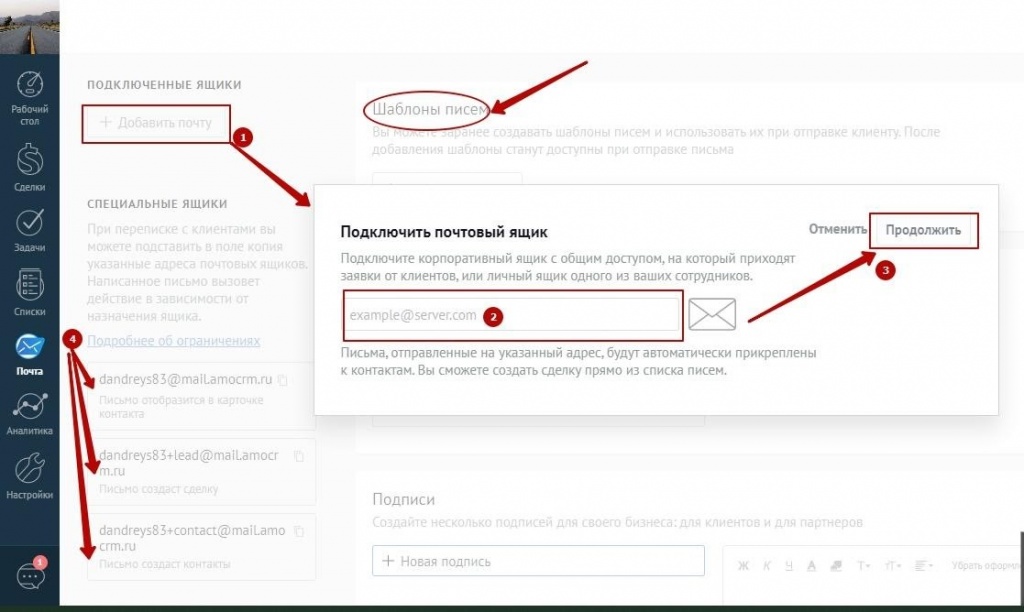
Добавление рабочих задач
Раздел «Задачи» позволяет спланировать рабочий график сотрудников компании. Задачи могут отображаться в формате списка или канбан-доски, а также сегментироваться по периодам — на день, неделю или месяц. Чтобы создать новую задачу нажимаем «Добавить».
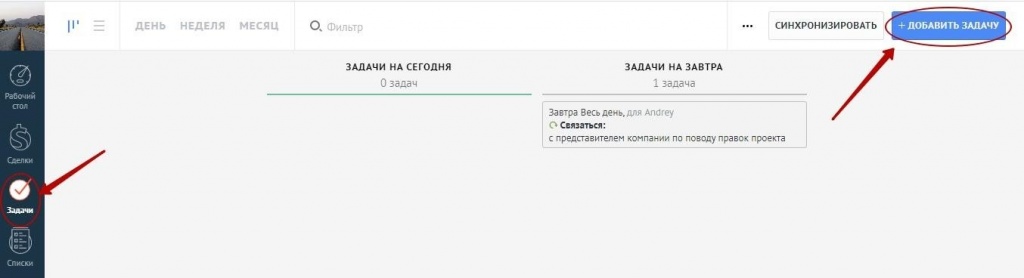
Внутри задачи указывается тема и текст, назначается дата и ответственный сотрудник.
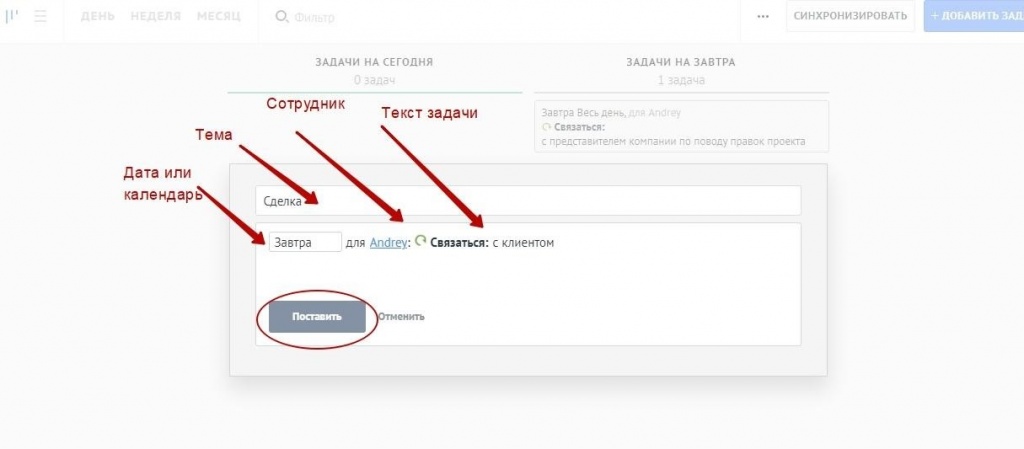
Из главного меню раздела все задачи можно экспортировать, либо изменить внешний вид и структуру добавляемых карточек. Отдельно реализована кнопка настройки синхронизации с Google календарём, предусматривающей двухсторонний обмен данными в режиме реального времени.
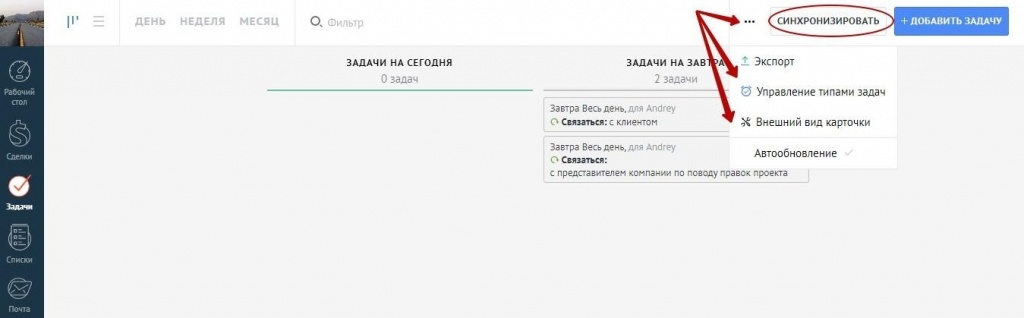
Знакомство с аналитикой
Установка amoCRM также предполагает обучение аналитики. Продукт собирает данные в 6 детализированных отчетов, которые предусматривают обширный набор фильтров и тегов для облегчения анализа данных.
Для управления отчетами переходим во вкладку «Аналитика», выбираем требуемый отчет и настраиваем показ нужных данных через систему фильтров. Получение сводных и сложносоставных отчетов станет доступно спустя несколько время после запуска отдела продаж.
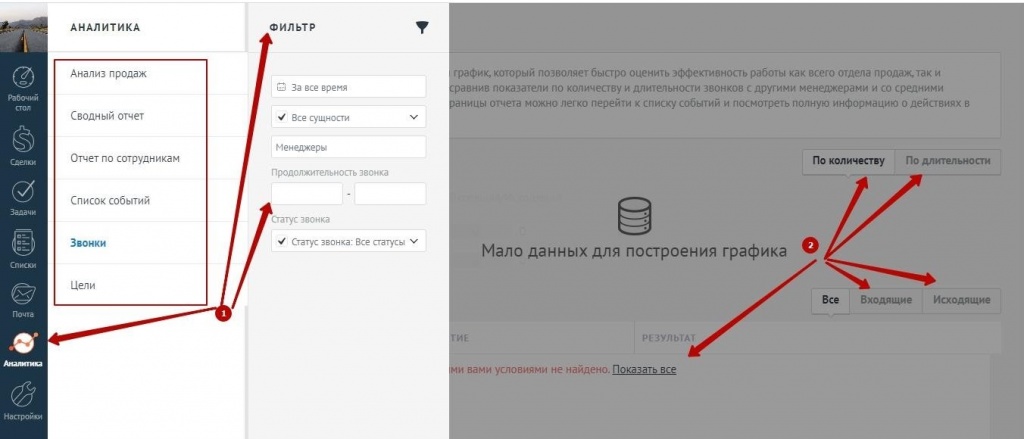
Функциональность CRM не позволяет редактировать отчеты или изменять алгоритмы сбора данных для статистики — все процессы автоматизированы и проходят без внимания пользователя.
Самые распространенные ошибки при самостоятельной настройке
Самостоятельная установка продукта часто приводит к неправильной настройке системы или основных модулей. Наиболее распространенные ошибки, возникающие при подключении amoCRM без специалиста-интегратора, следующие:
- Перегруженность воронки — приводит к проблемам учета выполненных сделок и некорректной работы модуля аналитики. Для решения проблемы необходимо устранить узкие места в воронки, и настроить теги и статусы при работе с особыми клиентами или затянувшимися сделками.
- Наличие в воронке этапов, неопределенных по времени — это затрудняет аналитику и проводит к отстаиванию проблемных сделок. Для своевременной обработки сделок менеджерами необходима разработка регламента и автоматическая постановка задач.
- Отсутствие текущих задач по сделкам — приводит к заброске сделок и неэффективной работы отдела продаж с клиентами. Исправить ситуацию помогает установка виджета по автоматическому поиску активных сделок без задач.
- Смена сотрудников при переходе сделки по этапам — проблема возникает при работе отдела продаж сразу по нескольким направлениям: новые и повторные сделки, сервисное обслуживание продукции после продажи и т. д. Чтобы отследить эффективность всех сотрудников и оптимизировать работу отдела продаж формируются несколько подотделов, в которых менеджеры отвечают только за свою, отдельную воронку продаж.
- Дублирование сделок, контактов, компаний — приводит к перегрузке CRM, негативно влияет на работу отдела продаж и сбивает данные в отчетах. Проблема устраняется установкой виджета автоматического поиска и объединения дублей.
- Некорректная расстановка приоритетов для задач — возникает при некорректно составленной воронке продаж, когда менеджеры тратят больше времени на холодных клиентов и не закрывают горячие сделки. Ситуация исправляется группированием сделок по срочности и приоритету, для чего устанавливается скоринг CRM.
Если после настройки CRM-системы возникло множество проблем, рекомендуется обратиться за помощью к квалифицированному интегратору. Для эффективной работы отдела продаж в CRM необходимо грамотно настроить воронки продаж, распределить ответственных сотрудников под каждую задачу или этап сделки, а также настроить систему отчетов для получения достоверной аналитики.
Подводим итог
AmoCRM — комплексный программный продукт, позволяющий автоматизировать внутренние процессы компании и настроить работу отдела продаж. В CRM реализован интуитивно понятный интерфейс, функционал не перегружен сторонними модулями, что обеспечивает быструю настройку продукта и не требует длительного обучения персонала.
Если вам необходима профессиональная консультация по настройке amoCRM, специалисты компании Первый Бит готовы предоставить квалифицированную помощь. Проводим внедрение и настройку CRM, а также поддержку или интеграцию с любыми сторонними IT-продуктами.
